Google Meet sice nabízí možnost vytvořit schůzku s nastaveným budoucím termínem, ale jeho způsob plánování se značně liší od systémů používaných v aplikacích jako Zoom nebo Microsoft Teams. Namísto klasického rozhraní s výběrem data a času, Google Meet generuje odkaz, který je třeba dále sdílet.
Využití Kalendáře Google pro plánování schůzek
Pokud hledáte plnohodnotný plánovač schůzek s integrovaným kalendářem a výběrem času, optimálním řešením je Kalendář Google. V něm můžete vytvářet události a přímo k nim přidávat odkazy na Google Meet. Díky tomu získáte komplexní nástroj pro organizaci vašich online setkání.
Postup plánování schůzky s využitím Kalendáře Google
Následující kroky vám ukáží, jak efektivně naplánovat schůzku v Google Meet a rozeslat pozvánky:
1. Otevřete Kalendář Google (přímo na tomto odkazu).
2. Přihlaste se pomocí vašeho Google účtu, který používáte i pro Google Meet.
3. V levém horním rohu klikněte na tlačítko „Vytvořit“.
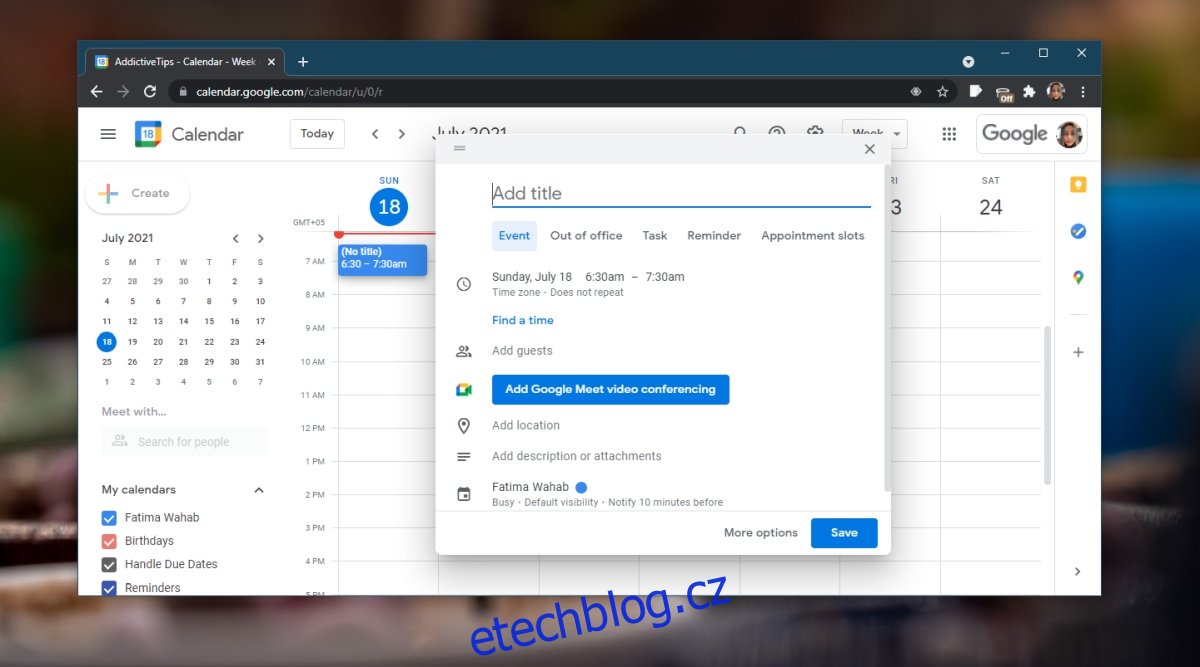
4. Zadejte název události, což bude zároveň název vaší schůzky.
5. Přidejte účastníky, vyberte datum a čas konání.
6. Klikněte na možnost „Připojit se pomocí Google Meet“. Automaticky se vygeneruje odkaz na schůzku.
7. Klikněte na „Uložit“.
8. V zobrazeném okně s dotazem na zaslání e-mailových pozvánek, klikněte na „Odeslat“.
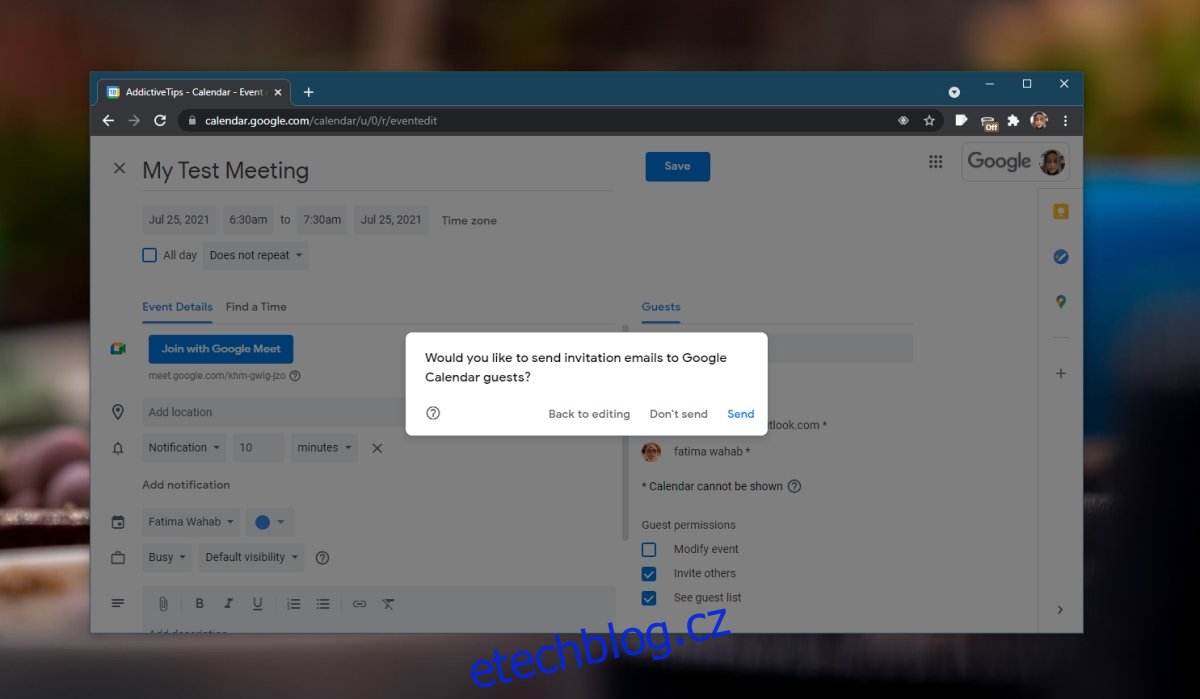
Možnosti úprav naplánované schůzky
Díky použití kalendáře Google máte možnost flexibilně měnit datum, čas, přidávat agendu, přikládat soubory a provádět další úpravy. Všechny změny se automaticky aktualizují pro všechny zúčastněné.
Pro úpravu detailů schůzky postupujte takto:
1. Otevřete Kalendář Google.
2. Najděte událost, kterou chcete upravit a klikněte na ni.
3. Klikněte na ikonu tužky (úpravy).
4. Proveďte potřebné změny – datum, čas, seznam účastníků, popis schůzky atd.
5. Klikněte na „Uložit“.
6. Zobrazí se dialogové okno s dotazem, zda chcete poslat e-mail s aktualizací účastníkům.
7. Klikněte na „Odeslat“.
Využití stávajícího odkazu na Google Meet v Kalendáři Google
Pokud již disponujete odkazem na schůzku v Google Meet, můžete ho využít i v události v Kalendáři Google.
1. Vytvořte novou událost v Kalendáři Google.
2. V rozhraní události se automaticky vygeneruje nový odkaz. Rozbalte jej kliknutím na šipku.
3. Klikněte na ikonu úprav vedle odkazu.
4. Vložte váš stávající odkaz na Google Meet.
5. Klikněte na „Uložit“.
6. Odešlete aktualizace všem pozvaným.
Závěr
Google Meet vyžaduje pro organizátory schůzek přihlášení pomocí Google účtu. Účastníci se mohou připojit i bez účtu, ale pro hostitele je to nutnost. Každý uživatel s Google účtem má automaticky přístup ke Kalendáři Google, což umožňuje plánování schůzek. Když kliknete na „Nová schůzka“ v Google Meet, máte možnost v kalendáři Google naplánovat událost, která se stane vaší schůzkou.